SolidWorks基礎教程:曲線造型2-分割線
分割線
通過分割線可將草圖投影到曲面或平面。它可以將所選的面分割為多個分離的面,也可將草圖投影到曲面實體。另外也可以通過下述工具來生成分割線:
投影:將一條草圖直線投影到一表面上。
側(cè)影輪廓線:在一個圓柱形零件上生成一條分割線。
交叉:以交叉實體、曲面、面、基準面、或曲面樣條曲線分割面。
如果要生成分割線,其具體操作步驟如下:
(1)首先利用草圖繪制工具繪制一條要投影為分割線的線。
(2)單擊“曲線”工具欄上的“分割線”![]() 按鈕,或選擇菜單欄中的“插入”|“曲線”|“分割線”命令,此時會出現(xiàn)如圖4所示的“分割線”PropertyManager設計樹,分割線一共有三種類型,現(xiàn)分別介紹如下:
按鈕,或選擇菜單欄中的“插入”|“曲線”|“分割線”命令,此時會出現(xiàn)如圖4所示的“分割線”PropertyManager設計樹,分割線一共有三種類型,現(xiàn)分別介紹如下:

圖4 “分割線”設計樹
(3)如果選擇“輪廓”會出現(xiàn)如圖5所示的“選擇”面板,在“拔模方向”下,通過在“分割線”FeatureManager設計樹或圖形區(qū)域內(nèi)選擇一個通過模型輪廓(外邊線)投影的基準面。

圖5 “選擇”面板
(4)在“要分割的面” 下,選擇一個或多個要分割的面。面不能是平面,得到效果如圖6
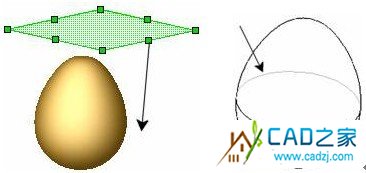
圖6 生成輪廓分割線
(5)選擇“反向”復選框可以以相反方向反轉(zhuǎn)拔模方向。設定角度可以從制造角度考慮生成拔模角度(通常用于熱壓成形包裝)。
(6)如果選擇“投影”,會出現(xiàn)如圖7所示的“選擇”面板,單擊“要投影的草圖”框,然后在彈出的FeatureManager設計樹中或圖形區(qū)域內(nèi)選擇繪制的直線。

圖7 “選擇”面板
(7)單擊“要分割的面”方框,選擇一個或多個要分割的面。注意面不能是平面。
(8)選擇“單向”復選框只以一個方向投影分割線。如果需要,可選擇“反向”復選框以反向投影分割線,此時即可生成如圖8所示的分割線。
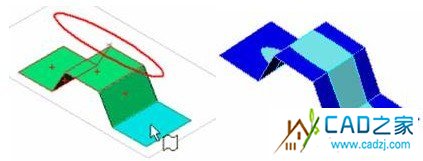
圖8 生成投影直線
(9)如果選擇“交叉點”,會出現(xiàn)如圖9所示的“選擇”面板與“曲面分割選項”面板,在“分割實體/面/基準面” 中選擇分割工具(交叉實體、曲面、面、基準面、或曲面樣條曲線)。

圖9 “選擇”與“曲面分割選項”面板
(10)在“要分割的面/實體” 中單擊選擇要分割的目標面或?qū)嶓w。
另外,對“曲面分割”選項說明如下:
分割所有:即分割穿越曲面上的所有可能區(qū)域。
自然:即分割遵循曲面的形狀。
線性:即分割遵循線性方向。
(11)單擊(確定)按鈕,即可生成如圖10所示的分割線。
相關(guān)文章
- 2021-09-08BIM技術(shù)叢書Revit軟件應用系列Autodesk Revit族詳解 [
- 2021-09-08全國專業(yè)技術(shù)人員計算機應用能力考試用書 AutoCAD2004
- 2021-09-08EXCEL在工作中的應用 制表、數(shù)據(jù)處理及宏應用PDF下載
- 2021-08-30從零開始AutoCAD 2014中文版機械制圖基礎培訓教程 [李
- 2021-08-30從零開始AutoCAD 2014中文版建筑制圖基礎培訓教程 [朱
- 2021-08-30電氣CAD實例教程AutoCAD 2010中文版 [左昉 等編著] 20
- 2021-08-30電影風暴2:Maya影像實拍與三維合成攻略PDF下載
- 2021-08-30高等院校藝術(shù)設計案例教程中文版AutoCAD 建筑設計案例
- 2021-08-29環(huán)境藝術(shù)制圖AutoCAD [徐幼光 編著] 2013年P(guān)DF下載
- 2021-08-29機械AutoCAD 項目教程 第3版 [繆希偉 主編] 2012年P(guān)DF